Come aggiungere immagini a TikTok
Cosa sapere
- Esistono quattro modi per aggiungere foto a TikTok, a seconda di cosa vuoi fare.
- Puoi creare una presentazione, creare una presentazione animata, aggiungere uno sfondo con schermo verde o aggiungerlo come inserto al tuo video.
- Tocca + per creare nuovi contenuti, quindi scegli Effetti, Modelli o Carica.
Questo articolo tratta i quattro modi in cui gli utenti mobili di TikTok possono aggiungere foto ai tuoi video TikTok.
Come creare una presentazione su TikTok
Un modo per utilizzare le foto in un video è creare una semplice presentazione. TikTok mostrerà le tue foto una per una e potrai persino aggiungere musica o una voce fuori campo.
Ecco come creare una semplice presentazione:
Rubinetto + per creare nuovi contenuti.
Rubinetto Caricamento.
Rubinetto Immagine.
-
Seleziona tutte le immagini che desideri toccandole. Rubinetto Prossimo.

Regola tutte le altre impostazioni che desideri, inclusa la musica riprodotta con la presentazione. Rubinetto Prossimo.
-
Compila il resto della schermata del post (didascalia, ecc.) e tocca Inviare.
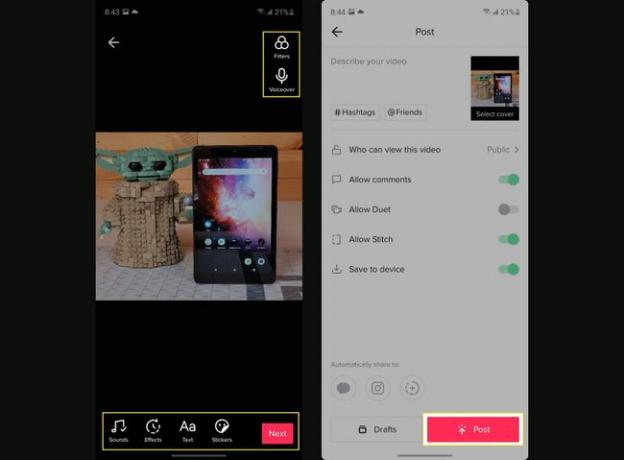
Come utilizzare i modelli fotografici di TikTok
Se vuoi aggiungerlo, TikTok ha alcuni modelli che puoi utilizzare per aggiungere effetti e animazioni fantasiosi alla tua presentazione.
I modelli ti offrono una presentazione di foto con effetti, ma il numero di foto che puoi selezionare è limitato e dipende dal modello che scegli.
Ecco come farlo.
Rubinetto + per creare nuovi contenuti.
Rubinetto Modelli.
-
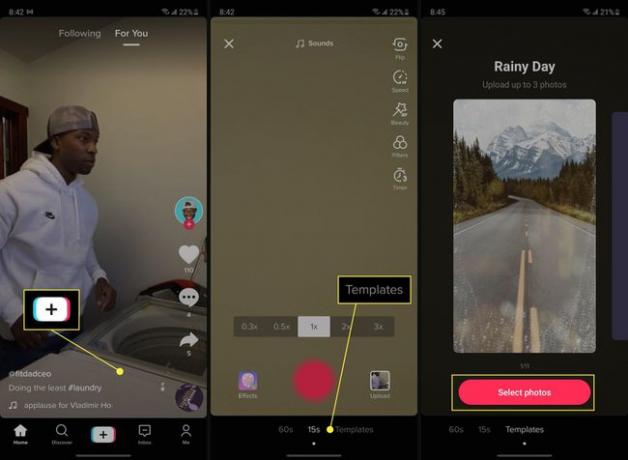
Scorri verso sinistra e verso destra tra le anteprime finché non trovi quella che ti piace. Rubinetto Seleziona le foto.
Tocca le foto che vuoi inserire nel modello. Rubinetto ok.
Regola tutte le altre impostazioni che desideri, come la musica o la voce fuori campo. Rubinetto Prossimo.
-
Compila il resto della schermata del post e tocca Inviare.
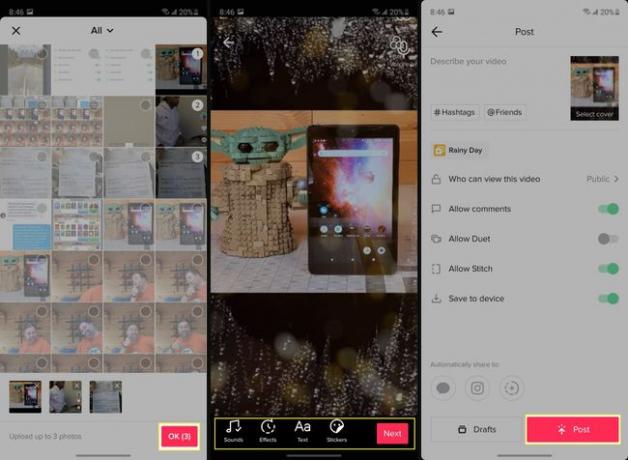
Come utilizzare una foto come schermo verde
Un altro ottimo modo per utilizzare una foto per migliorare il tuo video è utilizzare una foto come sfondo artificiale, come uno schermo verde, per trasportarti in una nuova posizione o aggiungere un effetto pulito ai tuoi video. Ecco come farlo.
Rubinetto + per creare nuovi contenuti.
Rubinetto Effetti.
-
Clicca il Schermo verde scheda, e poi il Schermo verde pulsante.
Nota
Ci sono diversi pulsanti che si assomigliano in quest'area. Il pulsante dello schermo verde ha l'aspetto di una foto con una freccia rivolta verso il basso. Una foto inserita (di cui parleremo di seguito) sembra una foto girata leggermente di lato con una freccia rivolta verso il basso.
-
Tocca la foto che desideri nell'elenco delle foto sopra gli effetti. Puoi anche premere + per vedere più foto alla volta.
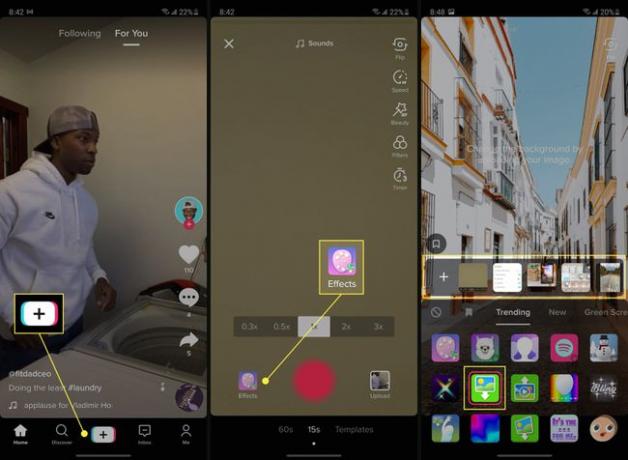
Posiziona il tuo video dove vuoi seguendo i controlli sullo schermo e registra il tuo video. Quando hai finito, tocca il segno di spunta.
Regola tutte le altre impostazioni che desideri. Rubinetto Prossimo.
-
Compila il resto della schermata del post e tocca Inviare.
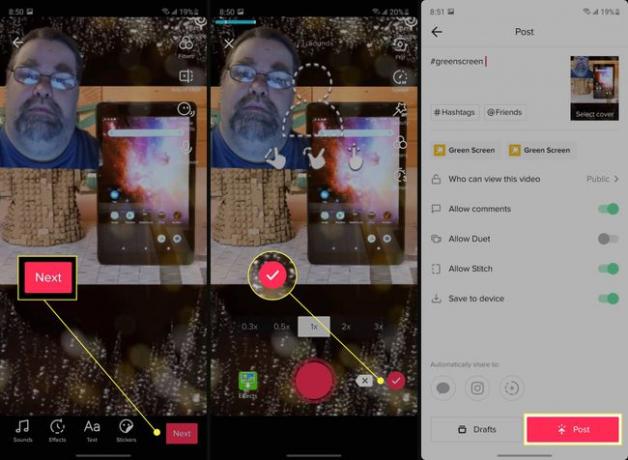
Inserisci una foto all'interno del tuo video
C'è ancora un altro modo per utilizzare una foto in un video, ed è come un inserto. Un riquadro è una foto ambientata all'interno del video, come in un telegiornale.
Rubinetto + per creare nuovi contenuti.
Rubinetto Effetti.
Rubinetto inserto foto.
-
Tocca la foto che desideri nell'elenco delle foto sopra gli effetti. Puoi anche premere + per vedere più immagini alla volta.
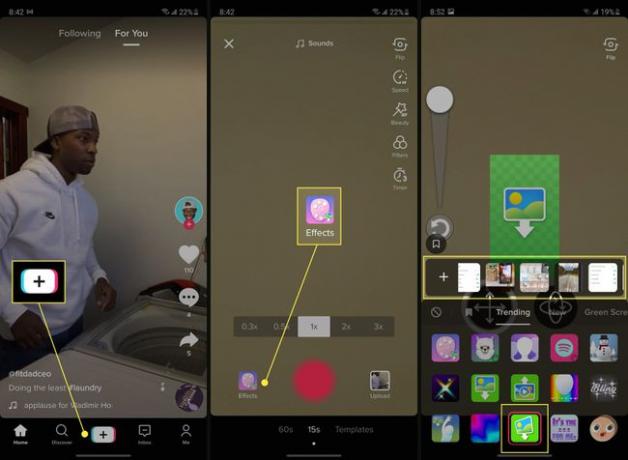
Posiziona la tua foto dove vuoi seguendo i controlli sullo schermo. Registra il tuo video, quindi tocca il segno di spunta.
Regola tutte le altre impostazioni che desideri per il video. Rubinetto Prossimo.
-
Compila il resto della schermata Post e tocca Inviare.
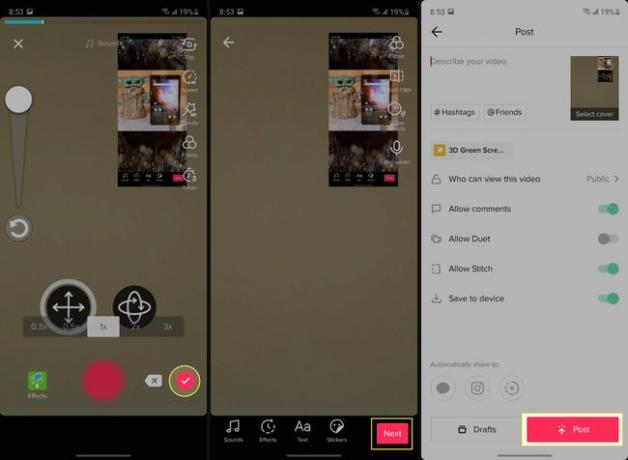
TikTok è una piattaforma prevalentemente basata su video, ma ci sono molti modi in cui le tue foto possono entrare in azione. È fantastico perché ti consente di essere ancora più creativo con immagini e video.
